Bufet s výdejním okénkem v iKelp POS Mobile - tisk bonů pro přípravu po každém jídle
V tomto návodě najdete podrobnější informace o možnostech nastavení tisku bonovacích lístků, a to samostatně a pro jednotlivá jídla. Tento scénář je vhodný např. v bufetových nebo FastFoodových provozovnách, kde má přípravu jídla na starosti více lidí. Takto se pro každého zvlášť na zařízení vytiskne bon, bony si mezi sebou rozdělí a každý připraví svou část objednávky. Pote se zkompletuje a odevzdá zákazníkovi. (Příklad: Osoba A zadá do systému objednávku zákazníka, po dokončení objednávky se tisknou bonovací lístky. Následně osoba B předá vytisklé bony dál, ale nechá si bon pro přípravu jeho časti objednávky, vezme tác a připravuje. Po přípravě položek posune tác osobě C, ten na ni doplní jeho část, a posune osobě D. Tento doplní svou část, objednávku zkompletuje a odevzdá zákazníkovi.)
Tisk bonů pro přípravu
To, jestli se vytiskne jeden bon, nebo se vytiskne bon po každém jídle je definované ve skladové kartě, nastavením Tisk položky samostatně. V případě, kdy je nastavení na kartě aktivní, vytiskne se tato položka samostatně spolu s jejími přídavky / vazbami. Pokud nemá skladová karta nastavení aktivní, tiskne se bon společně s ostatními jídly a položkami pro přípravu.
Samostatný tisk jídel na bonovačce
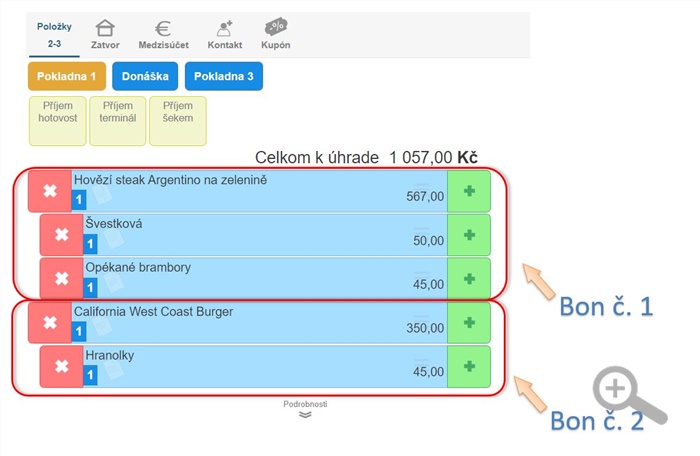
Nastavenia pro tisk jídel samostatně
Nastavení na kartě
- Klikněte v menu na možnost Karty.
- Klikněte na Více, v kartě kterou chcete tisknout samostatně.
- Přejděte do záložky Rozšířené, část Bonovačky.
- Zaškrtněte možnost Tisk položek samostatně.
- Klikněte na Uložit pro potvrzení změn.
Nastavení hromadně bez možnosti nastavení kategorie
Pokud se mají tisknout samostatně všechny položky z určité kategorie, je možné Tisk položek přidávat kartám samostatně nebo hromadně přes kategorii.
- Klikněte v menu na možnost Kategorie.
- Klikněte na Více, na dané kategorii.
- V záložke Základné, časť Bonovačky.
- Zaškrtněte možnost Tisk položky samostatně.
- Zaškrtnutím možnosti Změnit nastavení kartám v kategorii aplikujete nastavení i na jednotlivé karty v rámci dané kategorie.
Nastavení doporučujeme aplikovat pouze na hlavní jídla, resp. kategorie. Nastavení neaplikujte na karty, nebo na kategorie přídavků a vazeb.
Související návody

by
Ing. Lukáš Krajčír